

|
本站电脑知识提供应用软件知识,计算机网络软件知识,计算机系统工具知识,电脑配置知识,电脑故障排除和电脑常识大全,帮助您更好的学习电脑!不为别的,只因有共同的爱好,为软件和互联网发展出一分力! 近日有不少用户咨询小编ps矩形对话框怎么做?下面小编为大家带来了ps添加圆角矩形投影步骤介绍,需要的用户可以来了解了解哦。 1.打开界面后,选择渐变工具,将图层前景色以及背景色分别设置为【#f71f17】、【#cc0c05】 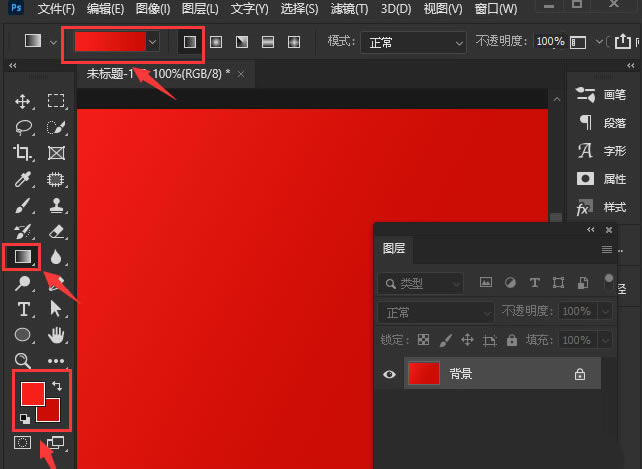 2.点击左侧的圆角矩形工具,画一个白色填充的圆角矩形 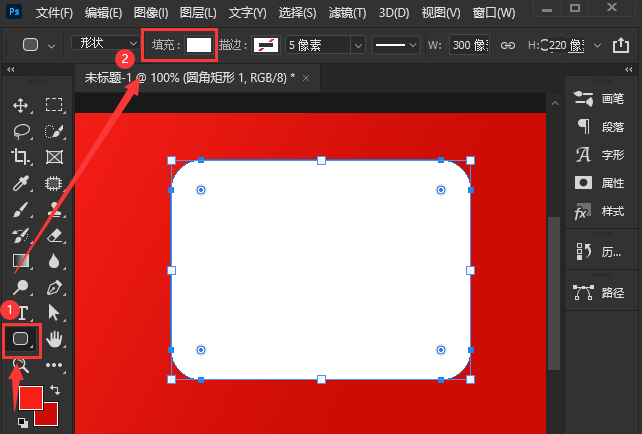 3.鼠标点击添加锚点工具,在左下角的边线上添加三个锚点 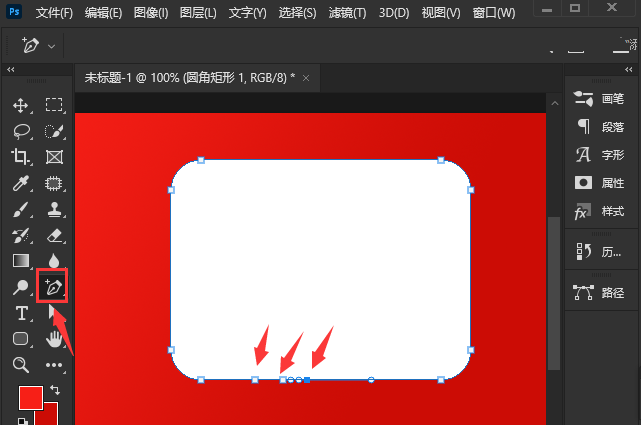
4.随后点击直接选择工具向下拖动锚点 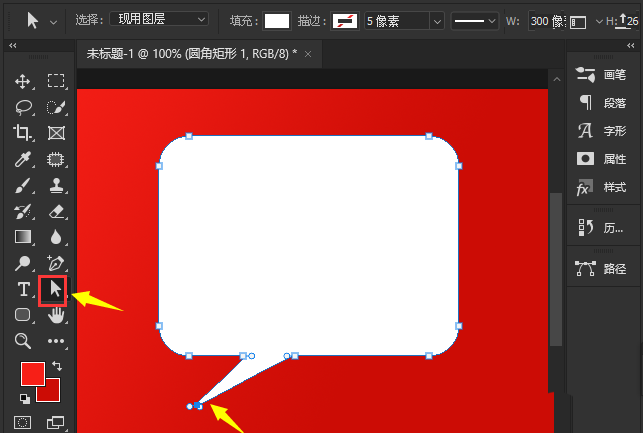 5.完成对话框的绘制后,点击图层面板中的fx按钮,在下拉页中找到投影选项 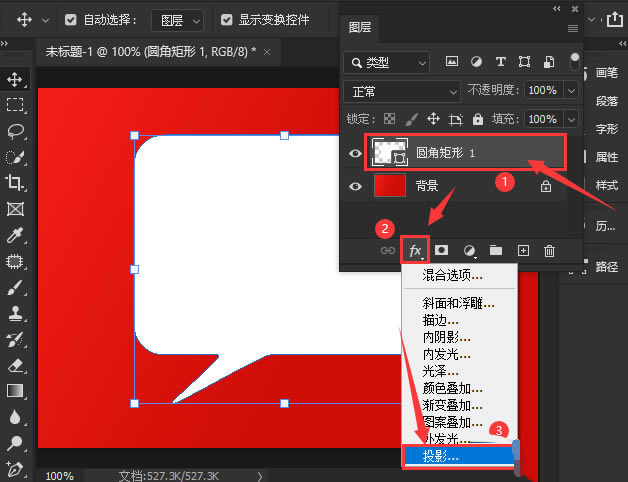 6.在弹出的图层样式窗口中,打开左下角的投影栏目,如下图所示将不透明度修改为13%,角度136度,距离17像素,并点击确定保存即可 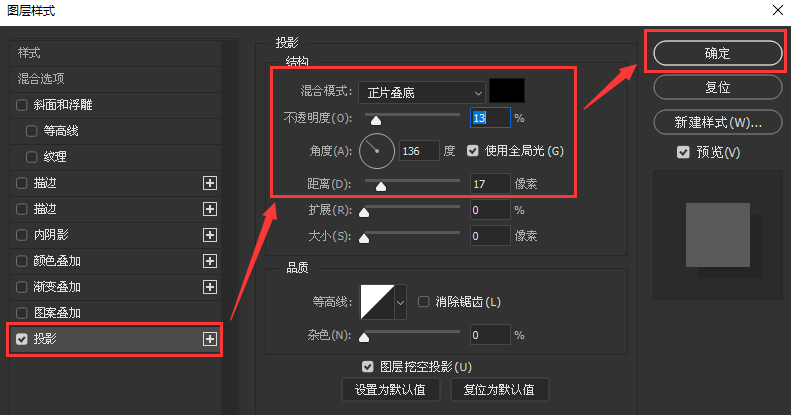 以上就是小编为大家分享的ps添加圆角矩形投影步骤介绍。有需要的朋友赶快来看看本篇文章吧! 学习教程快速掌握从入门到精通的电脑知识 |
温馨提示:喜欢本站的话,请收藏一下本站!